Yuav Paub
- Nkag mus rau Android Quick Settings menu: Luag koj tus ntiv tes los ntawm sab saum toj ntawm lub vijtsam nqes mus.
- Kho cov ntawv qhia zaub mov ceev: Coj mus rhaub lub pencil icon. Ntev-nias thiab luag cov cim kom txav mus ncig.
- Ceeb toom: Koj tuaj yeem nkag mus rau qee qhov chaw ceev, zoo li lub teeb nyem, txawm tias lub xov tooj kaw.
Cov ntawv qhia zaub mov hauv Quick Settings tau ua lub zog muaj zog ntawm Android txij li Android Jellybean. Kab lus no piav qhia yuav ua li cas siv nws. Cov lus qhia thiab cov ntaub ntawv hauv qab no yuav tsum siv txawm tias leej twg tsim koj lub xov tooj Android: Samsung, Google, Huawei, Xiaomi, lossis lwm tus.
Tau ib daim ntawv qhia tag nrho lossis sau luv luv lub tais
Thawj kauj ruam yog nrhiav cov ntawv qhia zaub mov. Txhawm rau nrhiav Android Quick Settings zaub mov, tsuas yog rub koj tus ntiv tes los ntawm sab saum toj ntawm koj lub vijtsam hauv qab. Yog tias koj lub xov tooj tau xauv, koj yuav pom cov ntawv qhia luv luv (lub vijtsam rau sab laug) uas koj tuaj yeem siv raws li-yog lossis rub mus kom pom qhov nthuav dav ceev ceev tais (lub vijtsam rau sab xis) rau ntau txoj kev xaiv.
Cov khoom siv muaj nyob hauv yuav txawv me ntsis ntawm cov xov tooj. Tsis tas li ntawd, cov apps uas koj nruab rau hauv koj lub xov tooj kuj tseem muaj cov vuas Quick Settings uas tshwm ntawm no. Yog tias koj tsis nyiam qhov kev txiav txim lossis koj cov kev xaiv, koj tuaj yeem hloov lawv. Peb yuav tau mus sai sai no.
Siv chaw ceev thaum koj lub xov tooj kaw
Koj tsis tas yuav qhib koj lub xov tooj nrog koj tus lej pin, password, qauv lossis tus ntiv tes. Yog tias koj lub Android qhib, koj tuaj yeem nkag mus rau Quick Settings menu. Tsis yog txhua qhov Quick Settings muaj ua ntej koj qhib nws. Koj tuaj yeem qhib lub teeb nyem lossis muab koj lub xov tooj tso rau hauv hom dav hlau, tab sis yog tias koj sim siv qhov chaw nrawm uas yuav ua rau tus neeg siv nkag mus rau koj cov ntaub ntawv, koj yuav raug ceeb toom kom qhib koj lub xov tooj ua ntej pib ua haujlwm.
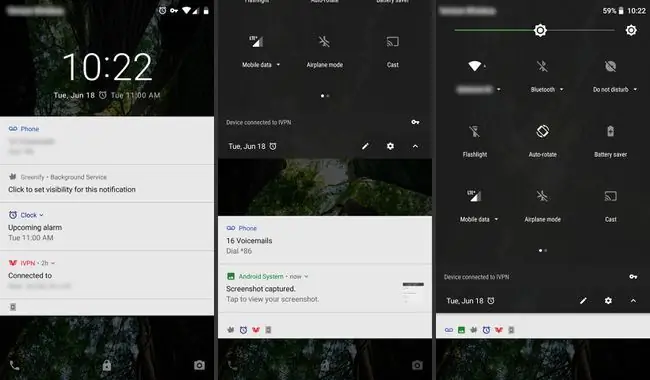
Kho koj cov ntawv qhia ceev ceev
Tsis nyiam koj cov kev xaiv? Kho lawv.
Txhawm rau kho koj cov ntawv qhia zaub mov ceev, koj yuav tsum qhib koj lub xov tooj.
- Txiav los ntawm cov ntawv qhia luv luv mus rau lub tais nthuav dav.
- Nias lub cim cwj mem.
-
Koj mam li pom Edit ntawv qhia.

Image - Ntev-nias (kov yam khoom kom txog thaum koj hnov cov lus tawm tswv yim vibration) thiab luag thiaj li hloov pauv.
- Txiav cov vuas rau hauv lub tais yog tias koj xav pom lawv thiab tawm ntawm lub tais yog tias koj tsis ua.
- Koj tuaj yeem hloov qhov kev txiav txim ntawm qhov chaw ceev cov vuas tshwm. Thawj rau rau yam khoom yuav tshwm sim hauv cov ntawv luv luv Quick Settings.
Koj tuaj yeem muaj kev xaiv ntau dua li qhov koj xav. Qee lub sij hawm muaj cov vuas ntau dua yog tias koj nqes mus rau hauv qab (txiav koj tus ntiv tes los ntawm qab ntawm lub vijtsam nce mus.)
Tam sim no cia peb saib qee qhov ntawm cov nplais nrawm thiab lawv ua dab tsi.
Wi-Fi
Qhov teeb tsa Wi-Fi qhia koj tias Wi-Fi network twg koj siv (yog tias muaj) thiab coj mus rhaub cov teeb tsa icon yuav qhia koj muaj nyob hauv koj cheeb tsam. Koj tuaj yeem mus rau tag nrho Wi-Fi cov ntawv qhia zaub mov ntxiv kom muaj kev sib txuas ntxiv thiab tswj cov kev xaiv siab, xws li seb koj xav kom koj lub xov tooj tuaj yeem txuas rau qhib Wi-Fi tes hauj lwm lossis nyob txuas txawm tias thaum pw tsaug zog.
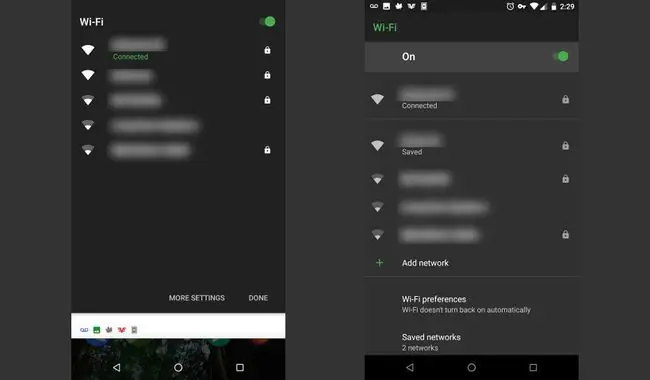
roj teeb
Cov pobzeb roj teeb yog tej zaum twb paub rau feem ntau cov neeg siv xov tooj. Nws qhia koj txog qib ntawm tus nqi rau koj lub roj teeb thiab seb koj lub roj teeb puas tau them tam sim no. Yog tias koj coj mus rhaub rau nws thaum them, koj yuav pom daim duab ntawm koj lub roj teeb siv tsis ntev los no.
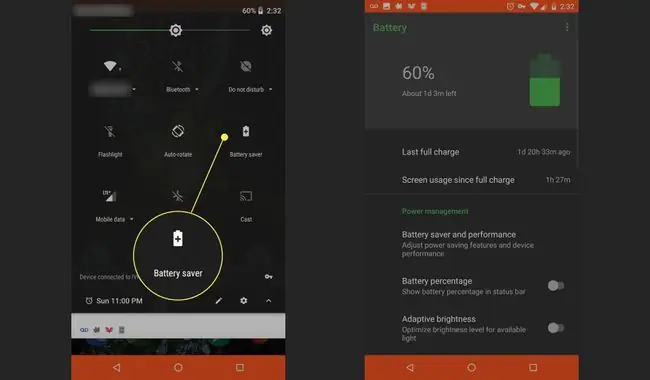
Yog tias koj coj mus rhaub rau thaum koj lub xov tooj tsis them, koj yuav pom qhov kwv yees ntawm lub sijhawm tshuav ntawm koj lub roj teeb thiab kev xaiv nkag mus rau hauv Battery Saver hom, uas dims lub vijtsam me ntsis thiab sim ua txuag zog.
kab hauv qab
Lub teeb nyem tig rau lub teeb nyob tom qab ntawm koj lub xov tooj kom koj tuaj yeem siv nws ua lub teeb nyem. Tsis muaj kev xaiv ntxaum ntawm no. Tsuas yog toggle nws rau lossis tawm mus rau qhov chaw tsaus. Koj tsis tas yuav qhib koj lub xov tooj kom siv qhov no.
Cast
Yog tias koj muaj Chromecast thiab Google Tsev teeb tsa, koj tuaj yeem siv cov nplais Cast kom txuas mus rau Chromecast ntaus ntawv sai. Txawm hais tias koj tuaj yeem txuas los ntawm lub app (Google Play, Netflix, lossis Pandora piv txwv) kev sib txuas ua ntej thiab tom qab ntawd casting txuag koj lub sijhawm thiab ua rau kev taw qhia yooj yim me ntsis.
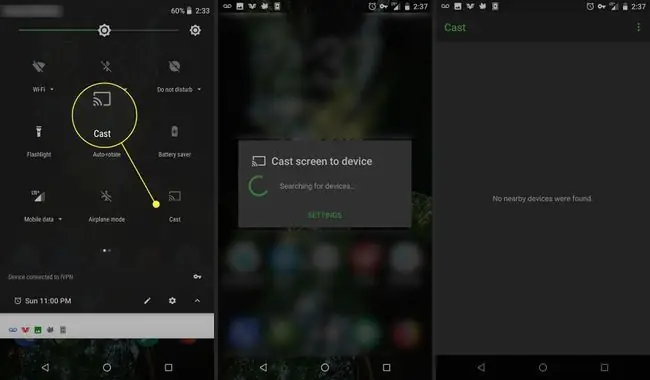
Auto-rotate
Control seb koj lub xov tooj puas qhia kab rov tav thaum koj tig nws horizontally. Koj tuaj yeem siv qhov no ua qhov hloov pauv ceev kom tiv thaiv lub xov tooj ntawm nws pib tig thaum koj nyeem hauv txaj, piv txwv li. Nco ntsoov tias Android Tsev ntawv qhia zaub mov raug kaw rau hauv hom kab rov tav tsis hais lub xeev ntawm cov pobzeb no.
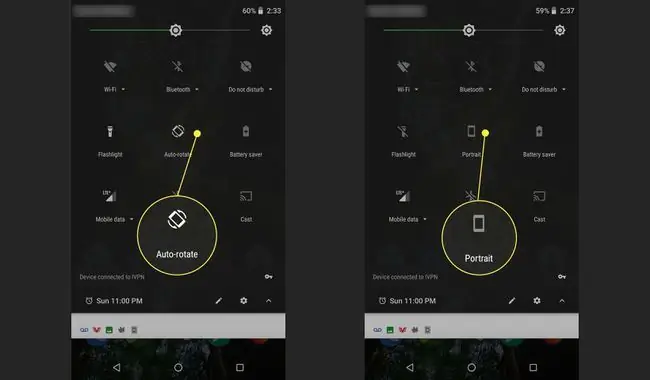
Yog tias koj ntev-nias ntawm cov nplais pib tig, nws yuav coj koj mus rau cov ntawv qhia zaub mov rau kev xaiv siab heev.
Bluetooth
Toggle koj lub xov tooj Bluetooth kav hlau txais xov rau lossis tawm los ntawm kev kais ntawm cov nplais no. Koj tuaj yeem nias ntev txhawm rau txhawm rau txuas ntxiv Bluetooth li.
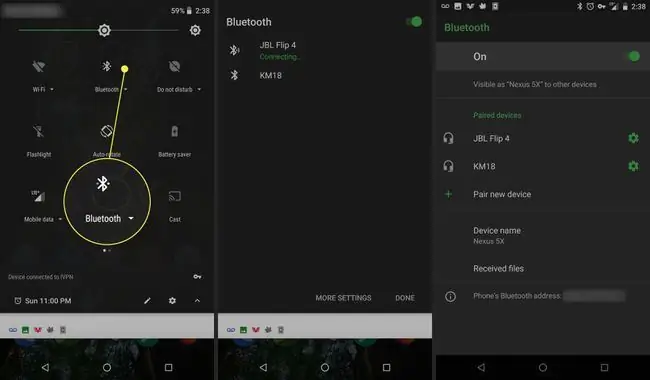
dav hlau hom
dav hlau hom tig koj lub xov tooj Wi-Fi thiab cov ntaub ntawv xov tooj ntawm tes tawm. Coj mus rhaub cov pobzeb no kom hloov lub dav hlau sai sai rau thiab tawm lossis ntev-nias ntawm cov pobzeb kom pom cov ntawv qhia Wireless thiab Networks.
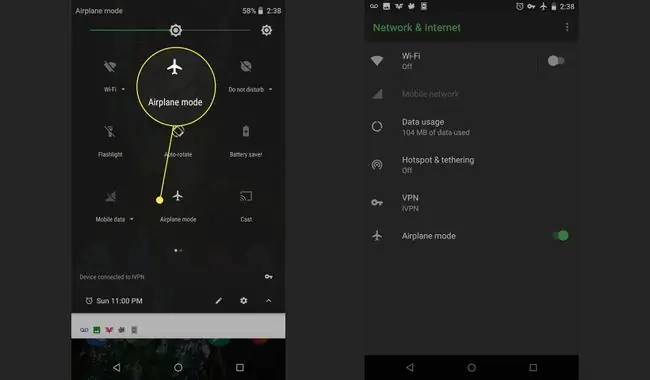
dav hlau hom tsis yog rau lub dav hlau xwb. Toggle qhov no rau qhov kawg tsis txhob cuam tshuam thaum txuag koj lub roj teeb.
Tsis txhob cuam tshuam
Cov pobzeb Tsis txhob cuam tshuam tso cai rau koj tswj koj lub xov tooj cov ntawv ceeb toom. Coj mus rhaub rau ntawm lub tab no thiab koj yuav ob leeg tig Tsis txhob cuam tshuam rau thiab nkag mus rau cov ntawv qhia zaub mov uas koj tuaj yeem hloov kho yam tsis muaj kev cuam tshuam koj xav ua. Toggle tawm yog tias qhov no yuam kev.
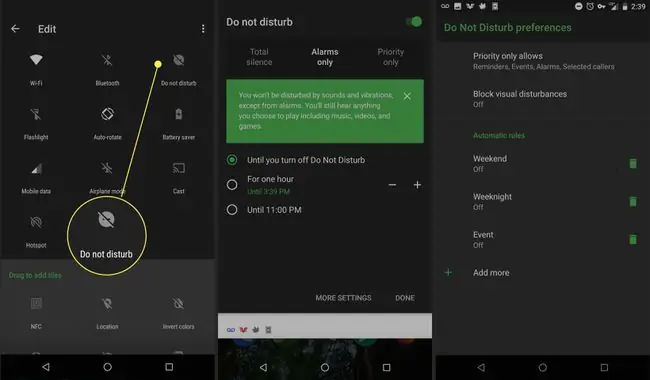
Tag nrho kev ntsiag to cia tsis muaj dab tsi los ntawm, thaum qhov tseem ceeb tsuas yog zais feem ntau ntawm cov teeb meem cuam tshuam xws li cov ntawv ceeb toom tias muaj cov ntawv muag tshiab.
Koj tuaj yeem hais qhia ntev npaum li cas koj xav kom nyob twj ywm tsis muaj kev cuam tshuam. Teem sijhawm lossis khaws cia rau hauv hom Tsis txhob cuam tshuam txog thaum koj rov tua dua.
Qhov chaw
Qhov chaw toggles koj lub xov tooj GPS qhib lossis tawm.
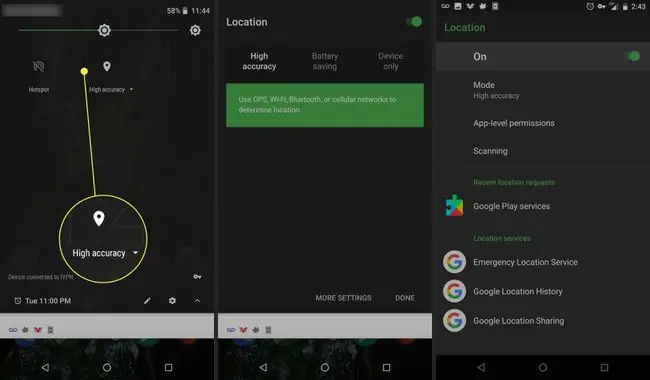
Hotspot
Hotspot tso cai rau koj siv koj lub xov tooj ua lub hotspot mobile los qhia koj cov ntaub ntawv kev pabcuam nrog lwm yam khoom siv, xws li koj lub laptop. Qhov no tseem hu ua tethering. Qee tus neeg nqa khoom them nqi rau koj rau qhov no, yog li siv nrog kev saib xyuas.
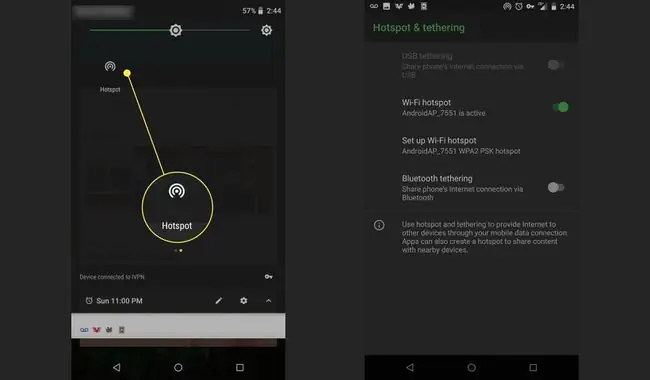
kab hauv qab
Cov nplais no hloov pauv tag nrho cov xim ntawm koj lub vijtsam thiab hauv txhua lub apps. Koj tuaj yeem siv qhov no yog tias hloov cov xim ua kom yooj yim rau koj pom qhov screen.
Data Saver
Data Saver sim txuag koj cov ntaub ntawv siv los ntawm kev tua ntau cov apps uas siv cov ntaub ntawv keeb kwm yav dhau los sib txuas. Siv qhov no yog tias koj muaj kev txwv bandwidth cellular data plan. Coj mus rhaub kom toggle nws rau lossis tawm.
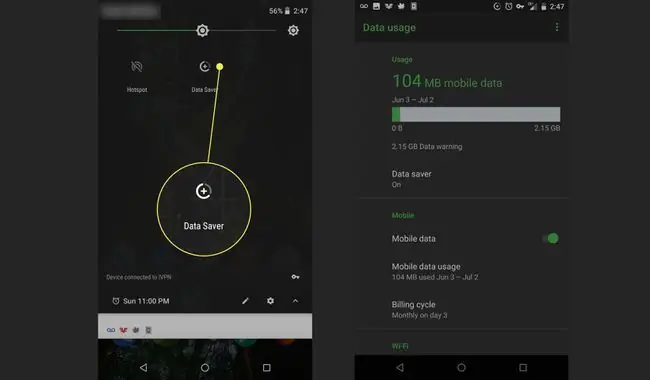
NFC
Cov pobzeb NFC tau ntxiv los ntawm Android 7.1.1 (Nougat) txawm hais tias nws tsis tau ntxiv rau lub neej ntawd Quick Settings tais. Nws tso cai rau koj los qhia cov ntaub ntawv ntawm ib qho app ntawm ob lub xov tooj nyob ze - qhov tseem ceeb ntawm kev sib koom ua ke. Koj xav tau ib qho app uas siv qhov zoo ntawm qhov ze ze kom cov pobzeb no ua haujlwm. Piv txwv apps suav nrog Trello thiab Pocket Casts.






